Home > アーカイブ > 2012-04-15
2012-04-15
WebページをPDFファイルで保存したい!
- 2012-04-15 (日)
- パソコン
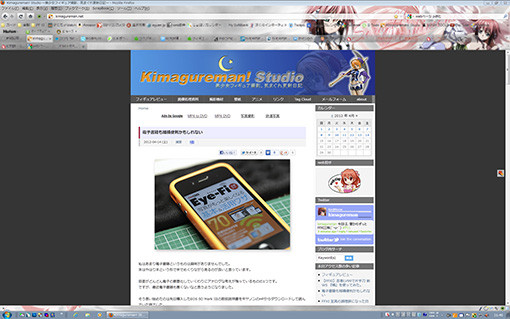
電子書籍をiPhoneで見ていて、これは便利かもしれないと思って色々考えてみました。
書籍を電子化して見るのも便利そうですが、WebページをPDF化して見るのも良さそうな気がしました。
WebページならパソコンやiPhoneのブラウザでそのまま見れば済むと思うかもしれません。
ですが、お気に入りのWebページがいつまでもインターネット上にあるとは限りません。
お気に入りのページを久しぶりに見に行ったら無くなっていたという経験は少なくありません。
FirefoxやIEにはWebページを保存する機能があります。
これでとっておいてもいいのですが、同じように保存出来るならPDFの方がなにかと都合が良さそうな気がします。
読むことは多いPDFですが、作成することはほとんどありません。
そこでいくつかの方法でWebページをPDFで保存してみました。
- ジャストシステム link >> PDFソフトシリーズ JUST PDF 2 (作成の体験版)
→ pdf(用紙縦 高品質)
→ pdf(用紙横 高品質)
→ pdf(用紙横 高圧縮)
→ pdf(用紙横 標準) - Firefox アドオン link >> printPDF 0.76
→ pdf - link >> Free HTML to PDF Converter, Web to PDF Converter
→ pdf
それぞれで当ブログをPDF化してみました。
結果は思いの外、仕上がりに差が出来てしまいました。
printPDFは、なぜか文字が全く出ません。
JUST PDF 2は、用紙を縦で印刷出力したのですが右のメニューが本文に食い込んでしまってレイアウトが乱れています。
Web上でPDF化するサイトFree HTML to PDF Converterは綺麗にPDF化出来ました。
試しにJUST PDF 2も用紙を横にしてやってみたところ、概ねレイアウト崩れは解消されましたが、下の方のメニューが左に寄ってしまっています。
JUST PDF 2のみは有料のソフトになります。
1番期待していたのですが、今ひとつな出来上がりが残念でした。
Firefoxのアドオンで導入出来てお手軽なprintPDFは文字が出てこない不具合で使用出来ません。
使うのであればWebページ上でPDF化出来るFree HTML to PDF Converterでしょうか。
ただ、JUST PDF 2を当ブログ以外の同じような右にメニューのあるWebサイトで試したところ、問題無いものもありました。
色々いじっている当ブログ固有の問題かもしれません。
また、JUST PDF 2は画像圧縮が今ひとつ綺麗でない気がします。
PDFソフトといえばAdobeのAcrobatが有名です。
ですが、非常に高価なソフトですのでWebページを保存するためだけに使うのは躊躇われます。
無くなってしまうと困るWebページを保存するのにWebページを使うというのはどうもスッキリしません。
もう少し良い方法が無いか探してみようと思います。
Home > アーカイブ > 2012-04-15













